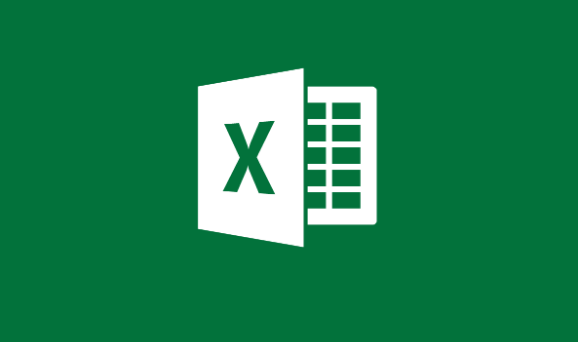Лучшие бесплатные альтернативы Zoom для видеоконференцсвязи
Приложение для видеоконференцсвязи Zoom стало очень популярным средством поддержания связи в мире, который все больше изолирован во время пандемии коронавируса, как для личных, так и для профессиональных встреч. Однако в конце марта - начале апреля возник ряд жалоб на конфиденциальность и безопасность Zoom. По мере того как все больше и больше людей стекались к платформе, все больше внимания уделялось тому, как она работает и какие данные она, возможно, собирала. В этой статье мы поговорим о лучших бесплатных альтернативах Zoom для видеоконференцсвязи. Давайте начнем!
Как и прежде, стоит отметить, что, хотя все они имеют бесплатные версии, некоторые из них предлагают временный доступ к дополнительным функциям для тех, кто в настоящее время работает из дома. Или кто хочет проверить друзей и родственников в Интернете.
Мы не включили ряд приложений, например Facebook , WhatsApp и FaceTime, которые позволяют вам общаться в видеочатах. Они либо требуют, чтобы все участники были участниками (Facebook, WhatsApp), либо вы использовали определенный тип устройства (FaceTime, только для Apple). В следующем списке представлены более общие приложения, которые позволяют вам участвовать без фактической регистрации в приложении (если вы не являетесь организатором).
WhatsApp | Альтернативы Zoom
WhatsApp объявила, что работает над добавлением к стабильной версии возможности проводить видеозвонок до 8 человек. Но до тех пор, пока не наступит этот день, это все еще отличный вариант для видеочата с друзьями. Имейте в виду, что ваш Интернет-сигнал должен быть сильным; в противном случае это приведет к плохому качеству изображения и видео. Качество видеозвонка будет зависеть от пользователя с самым слабым подключением к Интернету.
Когда кто-то позвонит вам, вы сможете увидеть, кто уже участвует в видеозвонке. Первый человек в списке - это абонент, который вам звонит. Кроме того, если вы когда-нибудь захотите скрыть свое видео, нажмите значок камеры, и теперь вы должны увидеть его перечеркнутым. Вы не сможете добавить кого-то, кого вы заблокировали или кто вас заблокировал. Но этот заблокированный человек может участвовать в разговоре с вами, если его добавил кто-то другой.
Во время видеозвонка также можно выполнять несколько задач одновременно. Вы нажимаете кнопку 'Назад' и открываете приложение, и во время видеозвонка будет плавающее окно, чтобы можно было продолжить вызов.
Чтобы создать видеозвонок из группы в WhatsApp
- Откройте группу, в которой хотите совершить видеозвонок
- Нажмите на значок вызова
- Выберите участников
- Нажмите на опцию видеозвонка
Чтобы совершить видеозвонок всего с одним человеком, выполните те же действия; Единственное отличие будет заключаться в том, что вместо выбора группы вы откроете индивидуальный чат.
Google Duo | Альтернативы Zoom
Google Duo - еще один хороший вариант, когда дело доходит до видеоконференцсвязи. Скорее всего, на современных телефонах Android это приложение уже установлено. Скорее всего, будет называться Duo.
Чтобы настроить его, вам нужно будет ввести свой номер телефона и полученный проверочный код. Дуэт также покажет вам контакты, которые уже используют приложение.
Чтобы начать видеозвонок, выберите контакт, с которым хотите поговорить, и выберите вариант видеозвонка. В тех случаях, когда вы не хотите начинать видеозвонок, Duo также позволяет отправлять вашим контактам аудио и изображения.
Чтобы создать групповой вызов, проведите вверх от нижней части дисплея и выберите опцию «Создать группу». Duo позволяет выбрать до 100 контактов (не считая себя). Когда пользователи примут ваше приглашение, они начнут появляться в звонке.
Если вы хотите переименовать свою группу, нажмите на три точки, а затем выберите Переименовать вариант.
Skype | Альтернативы Zoom
Skype стал платформой для общения один на один с момента выхода бета-версии в 2003 году. Его функция Meet Now (доступ к которой осуществляется нажатием кнопки Meet Now в левой части приложения) позволяет проводить видеоконференции; согласно веб-сайту, максимальное количество участников может варьироваться в зависимости от вашей платформы и устройства.
Существует также отдельная страница, которая позволяет вам создать бесплатную видеовстречу без фактической регистрации в службе. Однако с помощью приложения вы получаете больше возможностей. Так что, если вы согласны с регистрацией бесплатной учетной записи, вам лучше сделать это.
Когда вы войдете в систему, вас спросят, хотите ли вы импортировать существующие контакты, и как только они будут установлены, вы будете готовы начать чат. Найдите контакт, с которым хотите поговорить, и нажмите на значок видео в правом верхнем углу.
Функции
- Записывайте звонок до 30 дней
- Может размывать фон (если у вас есть приложение)
- Делитесь презентациями
Google Hangouts | Альтернативы Zoom
С помощью Google Hangouts вы можете проводить видеовстречи до 10 пользователей. Начать видеозвонок очень просто, просто нажмите на зеленый кружок в правом нижнем углу и выберите параметр «Новый видеозвонок».
Чтобы скрыть свое видео, нажмите на опцию камеры справа от кнопки видеовстречи. После того, как вы нажмете, он будет перечеркнут, а вместо него появится изображение вашего профиля Google.
Чтобы начать групповое видео, нажмите «Новая беседа» (вы найдете эту опцию, нажав на зеленый кружок со знаком «плюс»), а затем - опцию «Новая группа». В списке контактов выберите людей, которых вы хотите включить в звонок, и нажмите на галочку в правом верхнем углу.
На странице разговора нажмите на значок видео, и начнется видеозвонок.
Заключение
Хорошо, это все, ребята! Я надеюсь, что вам понравится эта статья «Альтернативы Zoom» и вы найдете ее полезной. Поделитесь с нами своим мнением. Также, если у вас есть дополнительные вопросы, связанные с этой статьей. Тогда дайте нам знать в разделе комментариев ниже. Мы скоро к тебе вернемся.
Хорошего дня!